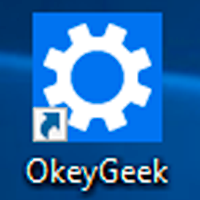Как удалить получить windows 10 – уведомление?
ИНТЕРНЕТ РЕСУРС ПРО WINDOWS
Как убрать уведомление получить windows 10
Не совсем давно всемирно известная компания Microsoft выпустила новую и более совершенную (по их мнению) ОС Windows 10, предлагая автоматическую ее установку практически на все разновидности планшетов и ПК. Эта небольшая по размеру утилита располагается на панели задач.
Многие пользователи кликнули на этот элемент и получили интересное предложение выполнить резервирование для будущего совершенно бесплатного обновления новой версии Windows. Некоторым данное приложение стало очень приятным и, несомненно, полезным подарком, но значок все равно не пропал, даже после окончания резервирования.
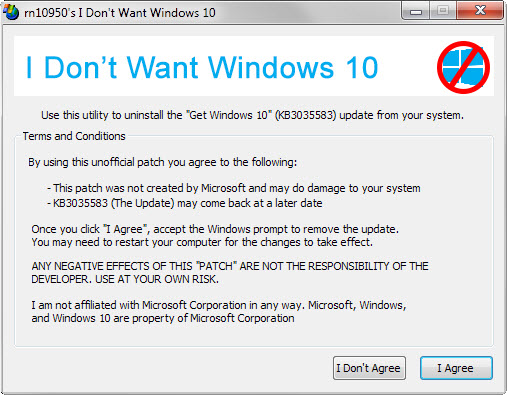
К тому же, некоторые пользователи заметили, что Windows стала чуть ли не в открытую залезать в имеющуюся на ПК информацию и рассказывать серверам Microsoft о нас. Через некоторое время к этой проблеме начали добавляться неполадки обновления ОС и установленного оборудования. Поэтому многих интересует вопрос, как убрать уведомление получить windows 10, о чем мы и расскажем вам в этой статье!
Можно скрыть значок!
Чтобы скрыть значок, используйте один из двух способов, подробно описанных ниже:
- 1.Простойспособ: вам необходимо переместить уведомление в список скрытых значков. Благодаря этому вы не будете видеть значок, и он не будет вас раздражать. Найдите справа внизу небольшой треугольник и кликните на него левой кнопкой мыши. Это меню, в котором отображены все ваши скрытые значки. Теперь нужно просто перетащить значок уведомления в это меню. В следующий раз значок потревожит вас только после выхода обновления для «десятки».
- 2.Болеесложный способ: зайдите в панель задач и перейдите в меню «Свойства». Нажмите на «Настроить». Теперь в выпавшем списке найдите команду «GWX» и установите флажок на «Показывать только уведомления». Также не забудьте снять отметку с команды об отображении уведомлений и значков на установленной панели задач. Окончательный этап избавления от уведомления – нажатие на «ОК».
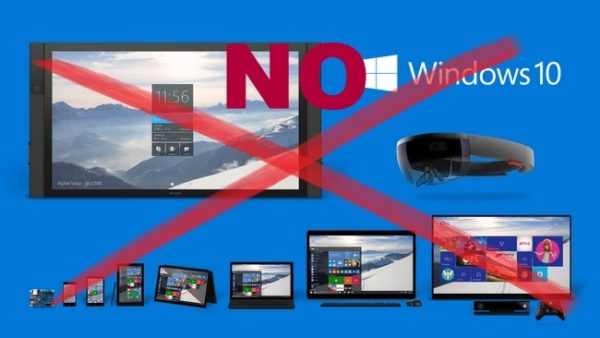
Как убрать уведомление получить windows 10
Удаление уведомления
Если вы не хотите (и не будете хотеть в будущем) проводить обновление ОС до последней версии, вам наверняка захочется удалить постоянно всплывающее уведомление, чтобы оно больше не появлялось и не мешало работе за компьютером. В этом случае вам необходимо просто удалить обновление под непростым названием «КВ3035583».
Чтобы найти его, нажмите на пункт, который разрешает просмотреть установленные вами на ПК обновления. Далее вам выпадет немалый список разных файлов и программ, в котором как раз таки и нужно найти «КВ3035583». Выделите данное обновление и нажмите на «Удаление» (а не «Изменение»!) программы. После этого надоедливый значок пропадет.
Откажитесь от обновления!
Чтобы отказаться от обновления и установки на ваш ПК Windows 10, вам необходимо при повторном появлении окошка найти в верхнем углу слева бургер-меню и выбрать команду «Загрузка обновления». Далее вы увидите ссылку «Отменить резервирование», на которую просто нужно нажать левой кнопкой мыши.
Итоги
В данной статье вы получили ценные рекомендации, которые дали вам ответ на вопрос, как убрать уведомление получить windows 10. Теперь ничто не будет мешать использовать новую операционную систему и забыть о постоянно всплывающем окошке уведомления!
This entry was posted on Четверг, Январь 14th, 2016 at 22:10 and is filled under: WINDOWS 7, WINDOWS 8, WINDOWS 8.1
Как убрать уведомление «Получить Windows 10»
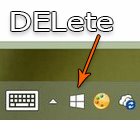 Здравствуйте.
Здравствуйте.
После выхода Windows 10 на множестве компьютеров с ОС Windows 7, 8 стало появляться навязчивое уведомление « Получить Windows 10 «. Все бы ничего, но иногда оно просто достает (в прямом смысле слова…).
Чтобы его скрыть (или вовсе удалить) достаточно совершить несколько нажатий левой кнопки мышки… Об этом и будет эта статья.
Как скрыть уведомление «Получить Windows 10»
Это самый простой и быстрый способ убрать это уведомление. Само по себе оно будет — но видеть его вы больше не будете.
Сначала нажимаете «стрелочку» на панельке рядом с часами, а затем ссылку «Настроить» (см. рис. 1).
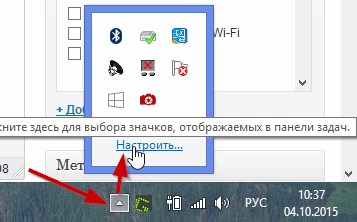
Рис. 1. настройка уведомлений в Windows 8
Далее в списке программ нужно найти « GWX Получить Windows 10 » и напротив нее установить значение « Скрыть значок и уведомления » (см. рис. 2).
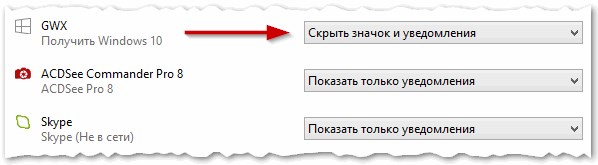
Рис. 2. Значки области уведомлений
После этого нужно сохранить настройки. Теперь этот значок будет скрыт от вас и вы не будете больше видеть его уведомления.
Для тех пользователей, кого данный вариант не совсем устраивает (например, якобы это приложение «съедает» (пусть и не много) ресурсы процессора) — удалим его «полностью».
Как убрать уведомление «Получить Windows 10»
За этот значок отвечает одно обновление — « Обновление для Microsoft Windows (KB3035583) » (так оно называется в русскоязычной Windows). Чтобы убрать это уведомление — соответственно нужно удалить это обновление. Делается это достаточно просто.
1) Сначала нужно зайти в: Панель управленияПрограммыПрограммы и компоненты (рис. 3). Далее в колонке слева открыть ссылку « Просмотр установленных обновлений «.
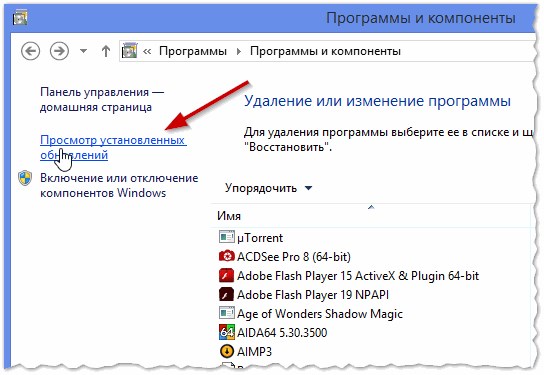
Рис. 3. Программы и компоненты
2) В списке установленных обновлений находим обновление, которое содержит «KB3035583» (см. рис. 4) и удаляем его.
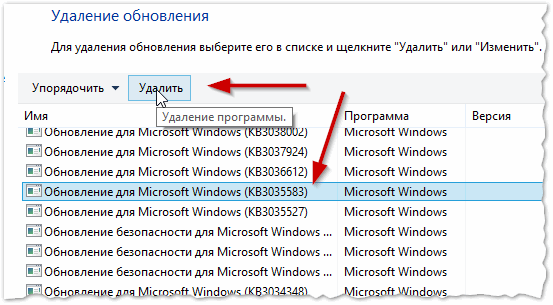
Рис. 4. Установленные обновления
После его удаления необходимо перезагрузить компьютер: перед выключением из загрузкой, вы увидите сообщения от Windows что она удаляет установленные обновления.
Когда Windows будет загружена — больше вы не увидите уведомления о получении Windows 10 (см. рис. 5).
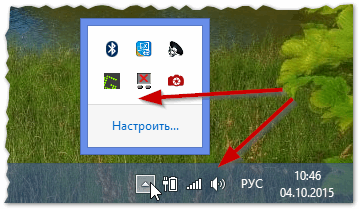
Рис. 5. Уведомления «Получить Windows 10» больше нет
Таким образом, вот так просто и быстро можно удалить подобные напоминания.
PS
Кстати, многие для подобной задачи устанавливают какие-то специальные программы (твикеры и пр. «мусор»), настраивают их и т.д. В результате избавляешься от одной проблемы, как появляется другая: при установке этих твикеров не редкость ставятся рекламные модули…
Рекомендую все же потратить 3-5 мин. времени и настроить все «в ручную», тем более, что это недолго.
Как в Windows 10 отключить раздражающие уведомления
Сделайте это для всех приложений или выберите только особо надоедливые.
Отключите все уведомления
- Нажмите Win + i, чтобы открыть «Параметры Windows».
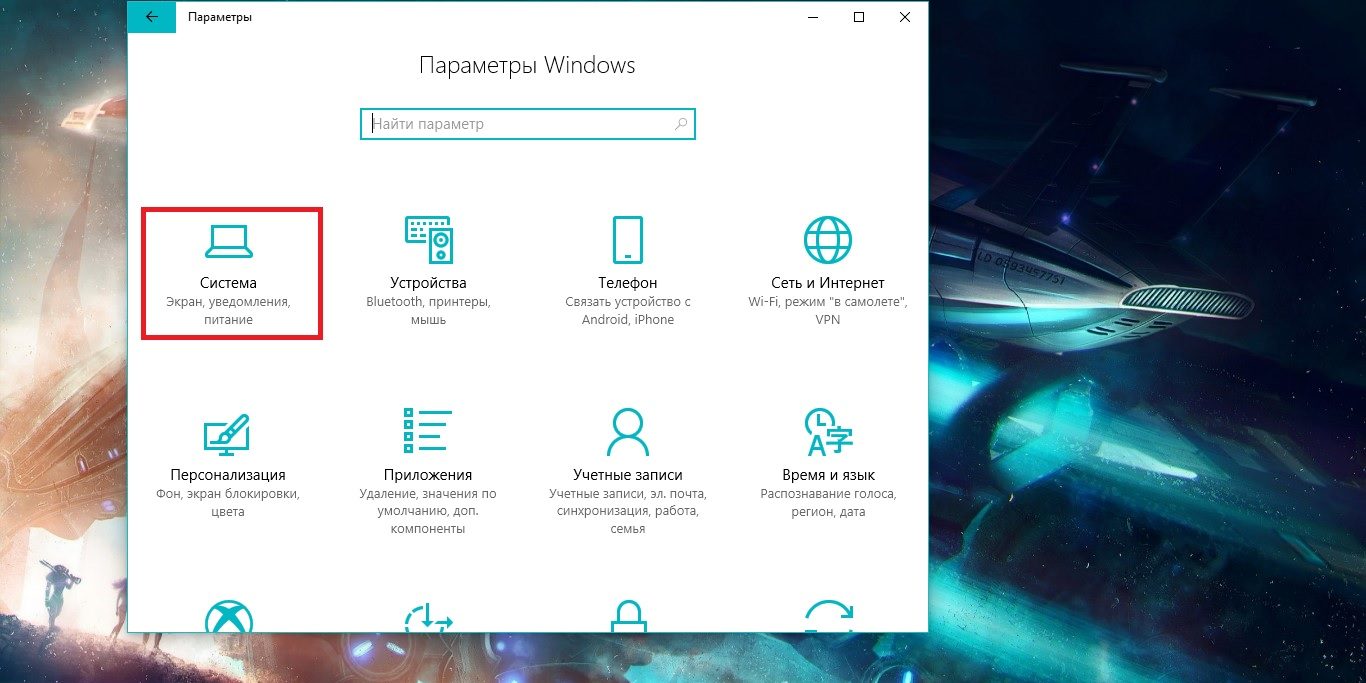
- Перейдите во вкладку «Система» → «Уведомления и действия».
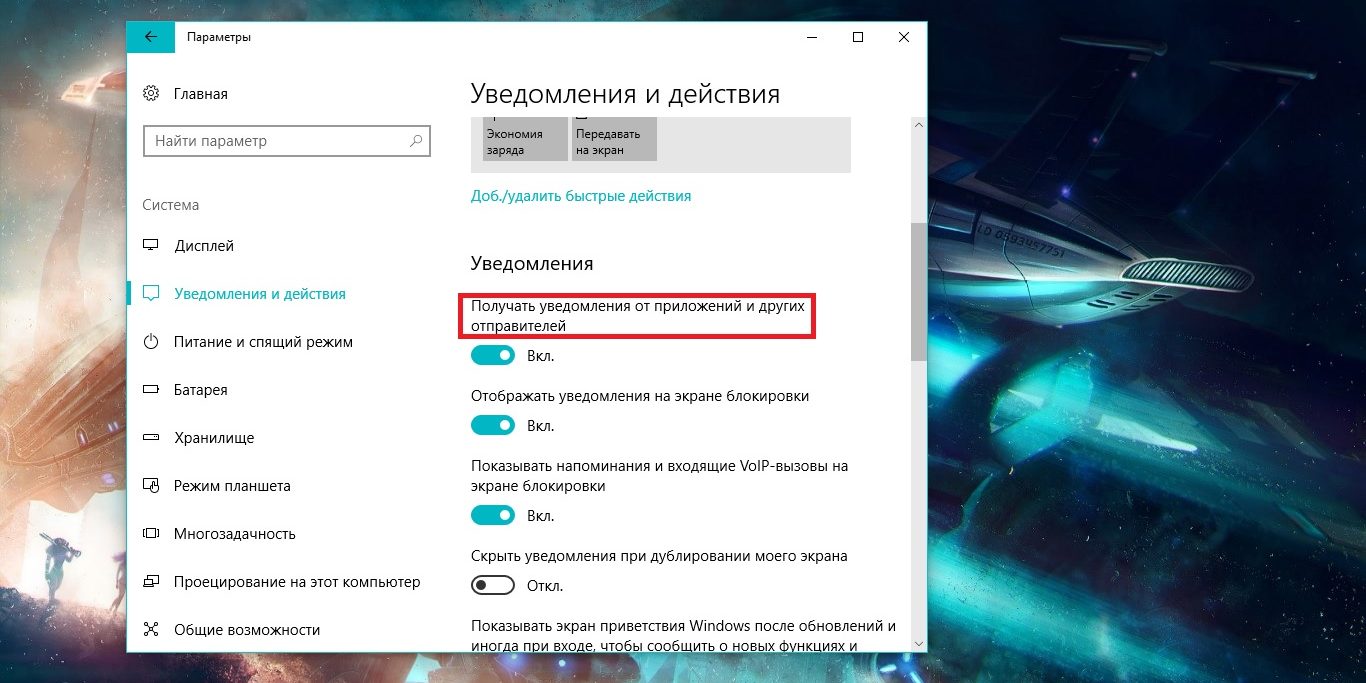
- Пролистайте вниз, найдите опцию «Получать уведомления от приложений и других отправителей» и отключите её.
Вас больше не будут беспокоить сообщения от предустановленных приложений Windows, программ, загруженных из Microsoft Store, или других источников.
Оставьте только важные уведомления
- Нажмите Win + i, чтобы открыть «Параметры Windows».
- Перейдите во вкладку «Система» → «Уведомления и действия».
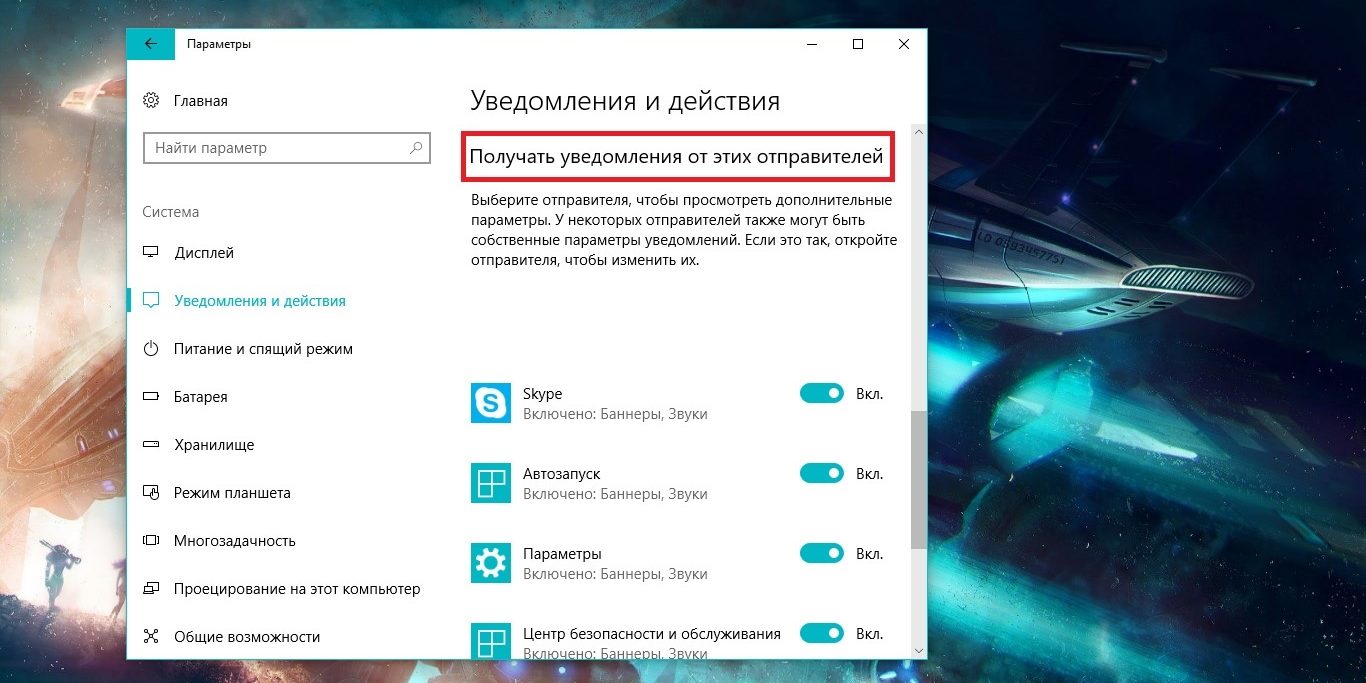
- Опуститесь до списка «Получать уведомления от этих отправителей» и отключите ненужные приложения.
Временно отключите уведомления
Если вам нужно побыть в тишине, можете отключить уведомления на некоторое время.
- Откройте панель уведомлений с помощью комбинации Win + а или нажмите на иконку в правом нижнем углу.
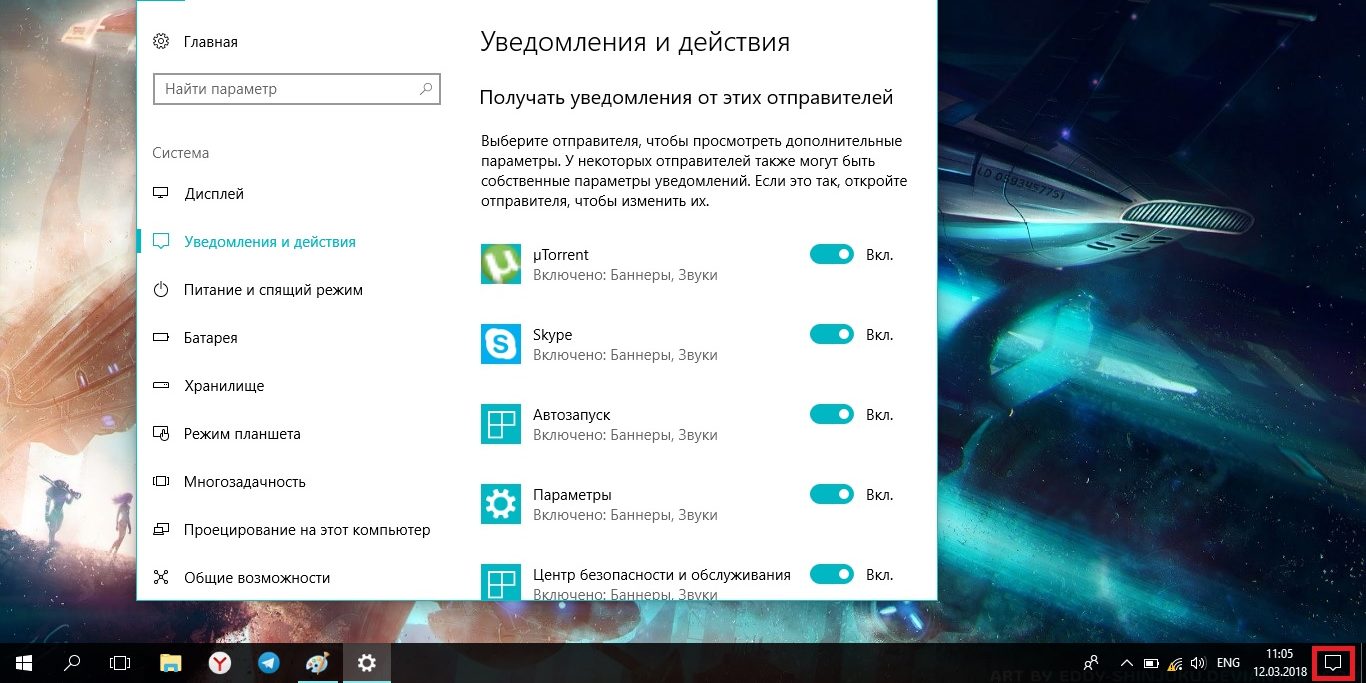
- Выберите режим «Не беспокоить».
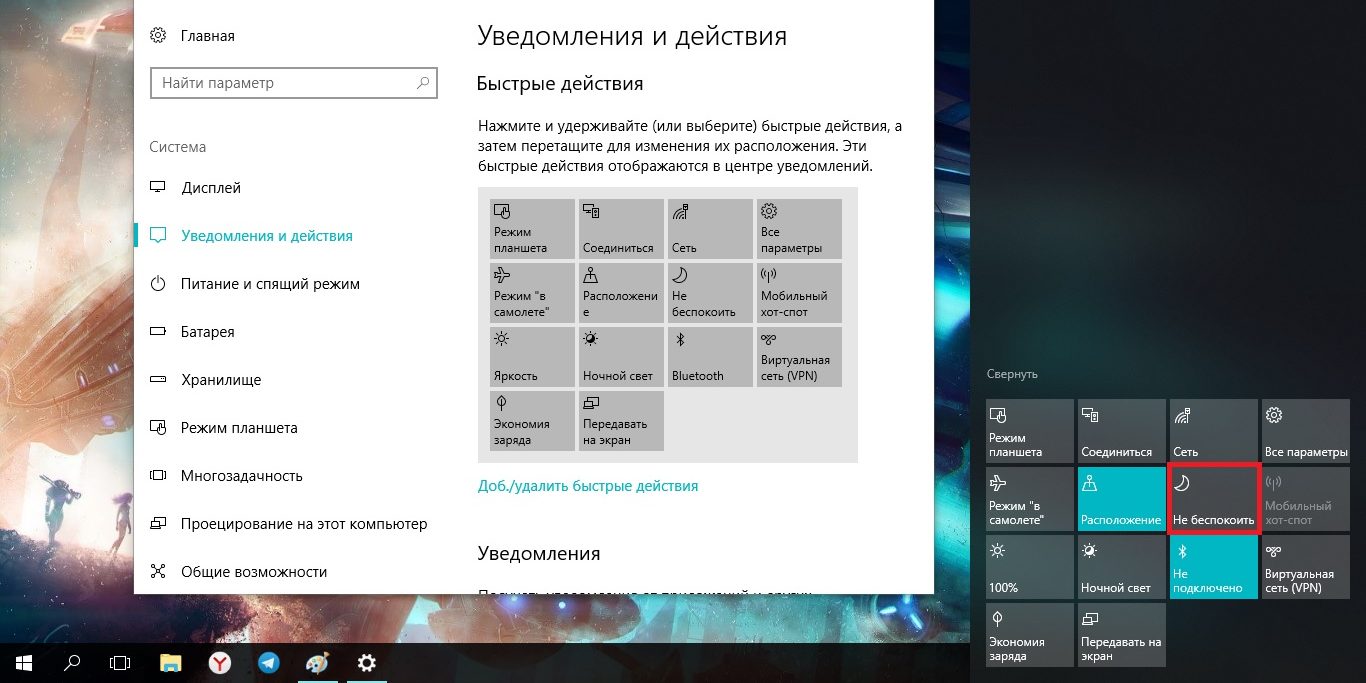
Пока работает этот режим, все сообщения сохраняются в «Центре уведомлений», так что вы сможете вернуться к ним позже.
Отключите рекламные уведомления
Первое, что приходит в голову, — всплывающее сообщение, которое предлагает попробовать Microsoft Edge. Чтобы избавиться от него навсегда, нужно сделать следующее.
- Нажмите Win + i, чтобы открыть «Параметры Windows».
- Перейдите во вкладку «Система» → «Уведомления и действия».
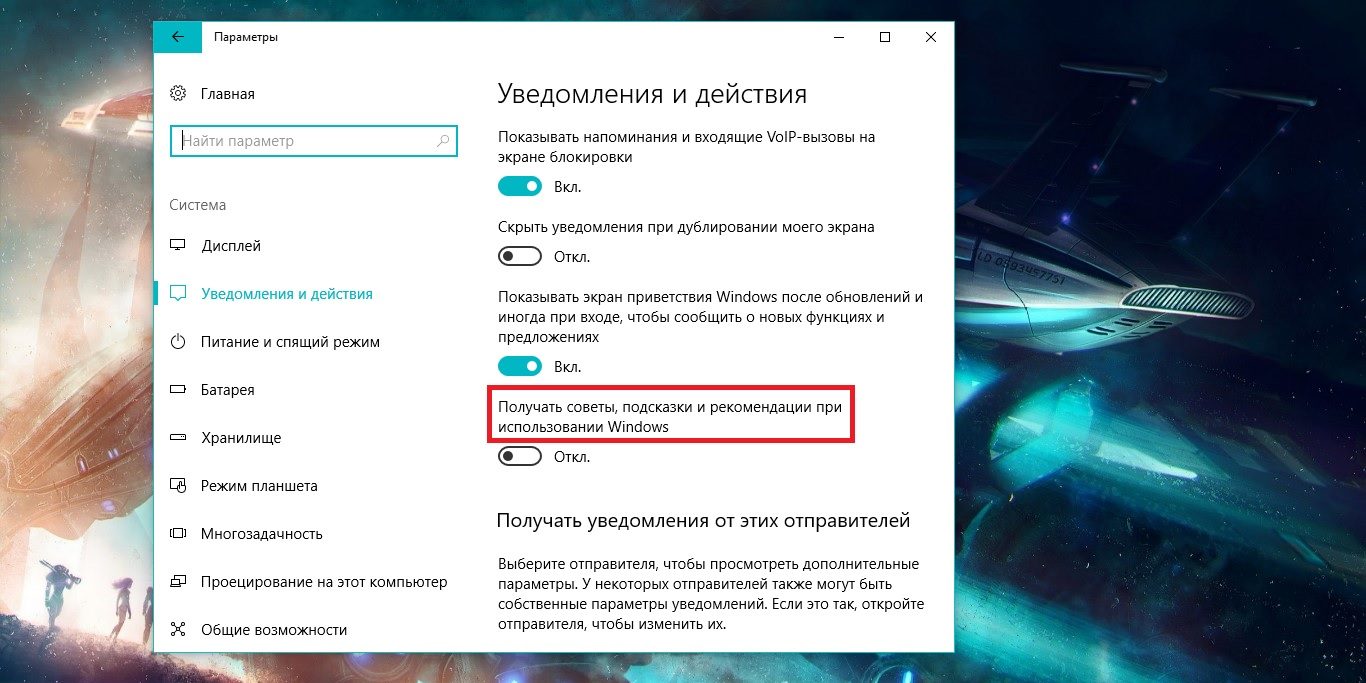
- Опуститесь немного вниз и отключите опцию «Получать советы, подсказки и рекомендации при использовании Windows».
Отключите уведомления на заблокированном экране
Windows 10 позволяет приложениям показывать информацию на заблокированном экране. Вы можете посмотреть задачи в календаре или проверить почту, при этом вам не нужно разблокировать компьютер. Довольно удобная опция, которую всегда можно отключить при необходимости.
- Нажмите Win + i, чтобы открыть «Параметры Windows» → «Персонализация».
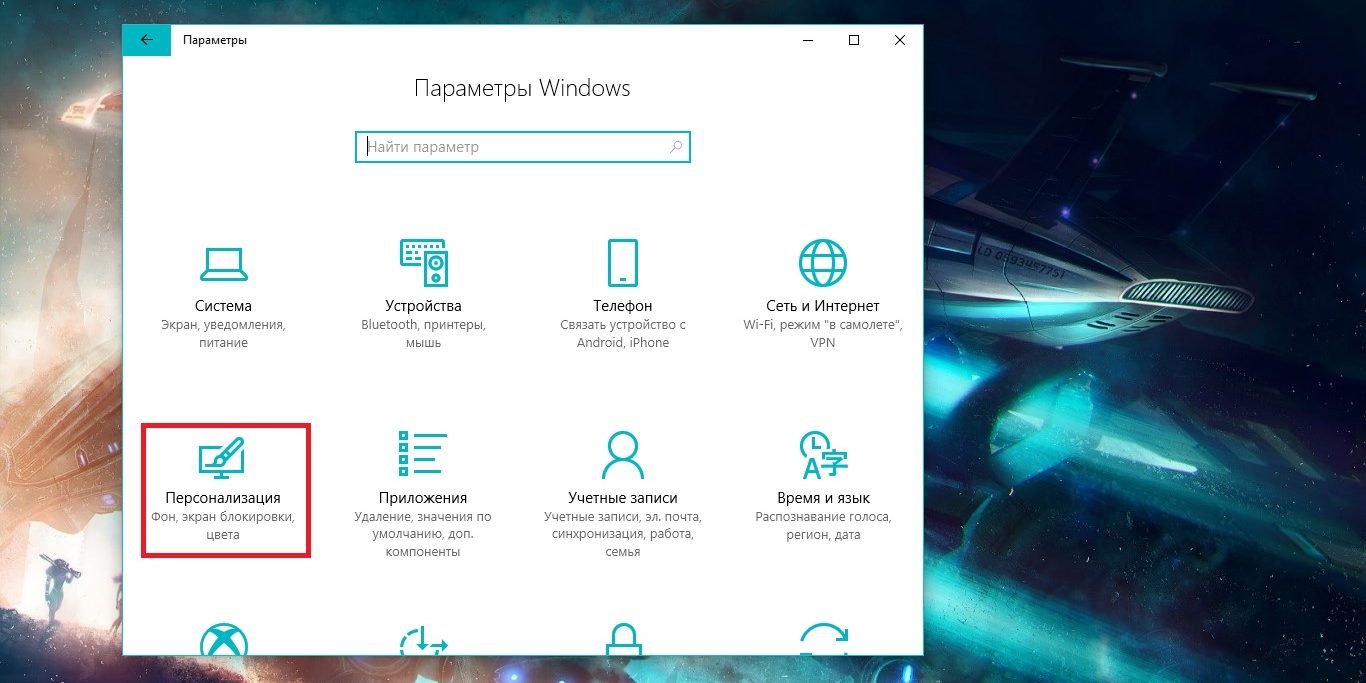
- Перейдите во вкладку «Экран блокировки».
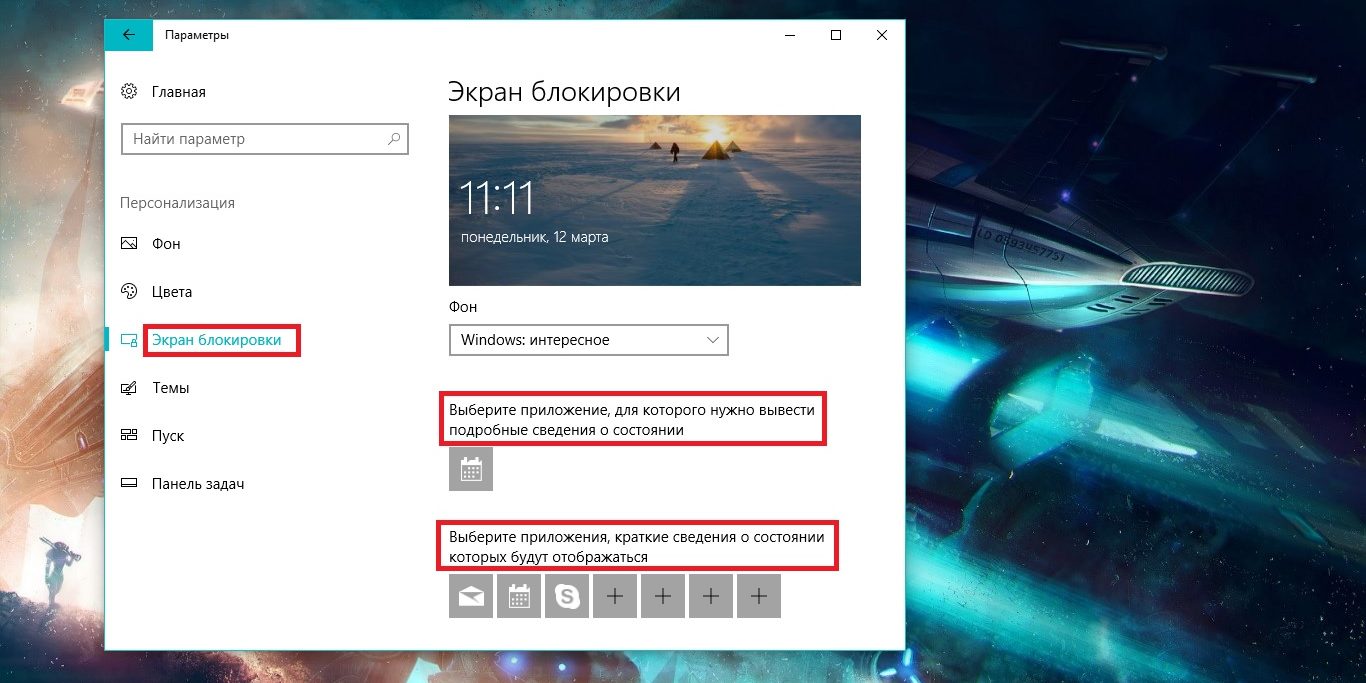
- Отключите ненужные приложения.
Как убрать значок получить Windows 10
Microsoft предлагает нам получить самые свежие продукты, причем делает это очень настойчиво. Недавно появилась специальное уведомление в виде изображения плиток в правом нижнем углу, которое предлагает пользователям перейти на Windows 10. Модный значок висит и сообщает потенциальным потребителям своим видом, что пора бы уже получить новую версию операционной системы. Но что если у нас нет желания использовать это превосходное предложение? Тогда надо просто убрать такой значок с глаз долой.
Смысл подобной процедуры состоит в том, чтобы отыскать фалы, которые отвечают за обновление до Windows 10, и удалить их. Если не будет файлов, которые генерируют обновление, то уйдёт и значок Получить Windows 10.

Простой ручной метод
Нужно открыть окно Выполнить, это можно сделать нажатием клавиши Win и R. Далее надо ввести код: wusa /uninstall /kb:3035583, перезагрузить Windows 10, и обновление больше докучать не станет.
Сложный ручной метод
Если есть желание не только убрать значок этого замечательного приложения, но и покопаться в настройках Windows 10, то можно проделать следующее:
- Зайти в Панель управления и найти там пункт в меню установленных программ под названием Просмотр установленных обновлений.
- Владельцам Windows 7 поколения следует пробежаться глазами и отыскать обновление с порядковыми номерами 2952664, 3021917, 3035583.
- Владельцам Windows 8 нужно отыскать обновление с порядковым номером 2976978 и 3035583.
- Что надо сделать после обнаружения этих номеров? Удалить. Это можно сделать, нажав правую кнопку мыши и выбрать соответствующий пункт в выпадающем контекстном меню.
- Если обновление не одно, а их несколько, то нужно обязательно выбрать пункт Перезапустить позже, иначе придется каждый раз ждать, пока Windows 10 перезагрузится.
После того, как получится убрать каждое обновление, надо перезапустить компьютер.

Но вот беда, значок Получить обновление может появиться снова, уже после того, как его получилось удалить, потому что разработчики Windows 10 не такие уж и дураки. Предложение может возникать снова и снова. Что же делать дальше? Просто нужно скрыть вышеуказанные обновления из списка предложений. Открываем Центр обновления Windows и правой кнопкой мыши скрываем там каждое обновление.

Просто автоматический метод
Нужно взять и установить приложение I Don’t Want Windows 10 v2.0. Там проблема решается одной кнопкой.

Зачем нужно убирать
Убрать значок нужно не только потому, что он визуально мешает некоторым пользователям. Все дело в загруженности системного трея. Зачем нам лишнее предложение, которое постоянно висит и рекламирует установку? Конечно, сотрудники Microsoft очень рады, что их новый продукт выбрасывает уведомление о появлении свежей версии Windows 10 каждый день. Может кто-то и решит получить себе их продукт. Но простым людям, не работающим в Microsoft, лучше избавиться от навязчивой рекламы и удалить бесполезную программу.
Удалить значок и обновление может быть полезно, чтобы ненароком не установить Windows 10. Многие признают, что данная версия пока ещё сырая, так что на ней могут возникнуть некоторые проблемы с программной и аппаратной совместимостью. Конечно, перед тем, как провести автоматическое обновление, сотрудники Microsoft проверяют компьютер на технические требования, которые должны соответствовать современной операционной системе. Можно даже вернуться к предыдущей версии операционной системы, если её не удалить. Но, как ясно из релиза, некоторые драйверы могут и не подойти. Отсюда следует вывод, что любимые игры не запустятся, рабочие программы не сработают, настроение будет испорчено на долгое время. Получить новую операционную систему – это только одна сторона вопроса, а вот заставить её нормально работать – другая.
Обилие всевозможных оповещений и без того утомляет современного человека, тут значок – там значок – в результате куча ненужного хлама на рабочем столе. Не трудно заметить, что каждое приложение дьявольски сильно желает внимания людей и активно шлет уведомление за уведомлением. Чего стоит компания Apple, которая предлагает обновление операционной системы почти каждую неделю. Удалить лишние программы – это не только дать своему компьютеру свободно дышать, но и разгрузить свой мозг от ненужных данных. Недаром современное общество называют обществом информации, но не знаний.
К концу рабочего дня голова гудит, а тут ещё этот Windows 10 со своими навязчивыми идеями получить свежую версию. Тем более, каждый пользователь должен сам решать, что ему установить, а что ему удалить. К сожалению, современные производители программного обеспечения предпочитают решать за потребителей. Значит, они хотят самостоятельно распоряжаться не только нашими программными наборами, но и деньгами в карманах. Так чего хорошего вообще контроль над жизнью своей можно потерять. Лучше пресекать такие попытки, начиная, например, с Windows 10.
Как удалить ” получить windows 10 “?
Как удалить получить windows 10 – уведомление?
Всем привет, в очередной статье блога Компьютер76 я расскажу, как избавиться и удалить получить windows 10 – уведомление, которое ежедневно мелькает на мониторе компьютера и ноутбука любого счастливого обладателя операционных систем версий Windows 7 и позднее.
Microsoft давно предлагает бесплатную загрузку и установку операционной системы Windows 10 для пользователей предпоследних своих же версий. Поначалу казалось, что наступили времена несказанной щедрости со стороны Microsоft. Не тут-то было.
Не прошло и месяца, как пронырливые пользователи стали замечать, что новая Windows стала более откровенно залезать своими лапами в конфиденциальную информацию и аккуратно рассказывать о нас серверам американского IT – гиганта. К проблемам с личной безопасностью стали добавляться проблемы с обновлением операционной системы и установленного в чреве компьютера и ноутбука оборудования: windows перестали нравится драйверы производителя.
Вобщем, львиная часть пользователей, у кого был ещё выбор, решила повременить с переходом на свеженькую Windows 10. Но не всё так просто…
Уведомление ” получить windows 10 “, несмотря ни на какие молчаливые протесты, продолжает каждый день встречать пользователей. Значок Windows в системном трее, несмотря на кажущуюся навязчивость, начинает раздражать. Можно удалить получить windows 10 – уведомление, вызвав диспетчер задач и остановив показ объявления. Название процесса не замаскировано:

С помощью кнопки Завершить процесс можно остановить процесс, однако только на время текущего сеанса. После перезагрузки объявление « получить windows 10 » будет преследовать вас снова. Снова и снова…
Можно ли вообще избавиться от этого « получить windows 10 » и как?
На самом деле, мне известно несколько способов, как это сделать. Но я сейчас напишу о способе в несколько кликов. Нам нужна программа GWX Stopper.
У программы GWX Stopper одно-единственное предназначение: она удаляет из вашей системы следы назойливого объявления « получить windows 10 ». Всё, что необходимо сделать, это запустить утилиту с правами админа (установки не потребуется), выбрать из двух вариантов и нажать кнопку.
Программа работает, даже если вы убрали с глаз сообщение « получить windows 10 ». Так, при запуске вас встретит окно:

У меня значок « получить windows 10 » ужё удалён с помощью Диспетчера задач, однако утилита видит возможность повторного запуска уведомления. Выберем Disable ‘Get Windows 10’ App (permanently remove icon) и значок исчезнет навсегда.
Кстати, если вы всё-таки решитесь обновиться до Windows 10 средствами системы, не составит труда вернуть предложение « получить windows 10 » в системный трей. Можно будет снова запустить программу GWX Stopper и выбрать Enable ‘Get Windows 10’ App (permanently restore icon).

Остаётся добавить, что программа бесплатна и свободна в использовании.
Как удалить получить windows 10 – уведомление?
Многие пользователи компьютеров с операционной системой Windows (версии 7 и 8) недавно обнаружили, что каким-то образом сам по себе в трее появился новый значок – «Получить Windows 10».

Владельцы “древних” операционок типа Windows XP и 2000 такого “подарка” не получили и, скорее всего, вряд ли расстроились из-за этого 🙂 .
Значок «Получить Windows 10» торчит в системном трее и выглядит следующим образом:

Доводы против использования Windows 10:
Недавно в сети мной была найдена (на хабре) и прочитана статья, как нагло ведет себя Windows 10, отправляя своим создателям (и, возможно, не только им) много-много различной информации о пользователях и их деятельности:
- Какие программы установлены на компьютере;
- Какие сайты посещает пользователь;
- Голосовые данные IP-телефонии;
- Данные от подключенной видеокамеры;
- И , возможно, еще много-много чего другого.
И это не удивительно, ведь Microsoft предлагает свою Windows 10 совершенно бесплатно, то есть даром. Значит, имеет место скрытый подвох! Русские любят халяву, но, обычно, не такую. В данном случае, это получается – неправильная халява, коварная замануха с последствиями, которые пока мало кто предполагает и осознает.
По субъективным ощущениям из-за этой без разрешения установленной маленькой паршивой майкрософтовской утилиты, предлагающей “бесплатный сыр”, ноутбук с Windows 7 стал работать гораздо хуже – тормозил дико и тупил. В результате было принято решение найти источник проблемы и замочить его!
Как убрать сообщение “Получить Windows 10”?
Не будем рассматривать вопрос – как просто скрыть из трея надпись “Получить Windows 10”, просто убрать значок из трея – не удалит назойливость Microsoft, и сообщение с предложением десятки все равно останется в системе. А там, глядишь, можно ненароком случайно обновиться до адской десятки! :)))
Ставим задачу удалить “ЗВЕРЬКА”, который является причиной надписи с предложением получить Windows 10.
Расследование показало, что причиной появления в трее новой иконки и сообщения с предложением получить Windows 10 является установка обновления от Microsoft – КВ3035583. Таким образом, достаточно удалить это обновление, чтобы убрать надпись о получении Windows 10.
Таким образом, эта проблема отсутствует у пользователей ОС Windows, у которых отключена автоматическая установка обновлений Windows. Наилучший вариант настройки обновлений в Центре обновлений Windows – “Искать обновления, но решение о загрузке и установке принимается мной“.
Процедура удаления сообщения про Windows 10:
1. Открыть раздел “Программы и компоненты” (например, через Панель управления), слева кликнуть на фразу “Просмотр установленных обновлений“:
2. В открывшемся списке найти строку “Обновление для Microsoft Windows (KB3035583)” и удалить это обновление:

Внимание! Если в окне “Установленные обновления” очень много срок, и искать их вручную затруднительно, воспользуйтесь поиском – в правом верхнем углу нужно написать “KB3035583” (без кавычек!), и все “лишние” строки пропадут, останется только искомая строчка – “Обновление для Microsoft Windows (KB3035583)“.
Удаление обновления KB3035583 запускается с помощью двойного клика по строчке или кликнуть на кнопку “Удалить“.
3. Операционная система, как обычно с первого раза не поверит вам и переспросит о действительности ваших жестоких намерений:

4. Потом все-таки выполнит удаление:

5. И попросит выполнить перезагрузку компьютера, чтобы удаление было выполнено полностью:

В результате этих действий значок «Получить Windows 10» из трея пропал, и компьютер вроде бы стал пошустрее работать и меньше тормозить (субъективная личная оценка).
Данный метод был использован на Windows 7 и Windows 8.
Как предотвратить установку обновления Windows KB3035583?
6. Для того, чтобы в будущем случайно снова не установить это гадкое обновление – KB3035583 нужно внести его в “черный список”. Открыть Центр обновления Windows и найти это обновление в списке рекомендуемых:

В правой части окна отображается типа того подробная информация об этом обновлении. На самом деле эта информация нисколько не подробная, а очень даже краткая. Почему бы Microsoft’у не написать по-честному, что данное обновление добавит в системный трей дополнительный значок с предложением Windows 10!
7. Кликнуть правой кнопкой мыши на строке обновления KB3035583 и в контекстном меню кликнуть на строке “Скрыть обновление“:

После чего обновление KB3035583 станет не активным, его галочку теперь не нажмешь и, соответственно, не установишь:

8. Если в Центре обновления Windows зайти в раздел “Восстановить скрытые обновления“:

То тут мы найдем KB3035583:

В этом разделе его можно восстановить, после чего установить, но НЕ НУЖНО ЭТО ДЕЛАТЬ! 🙂